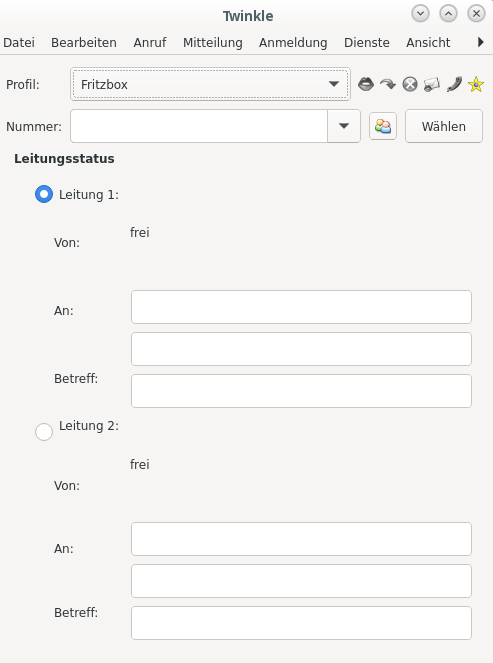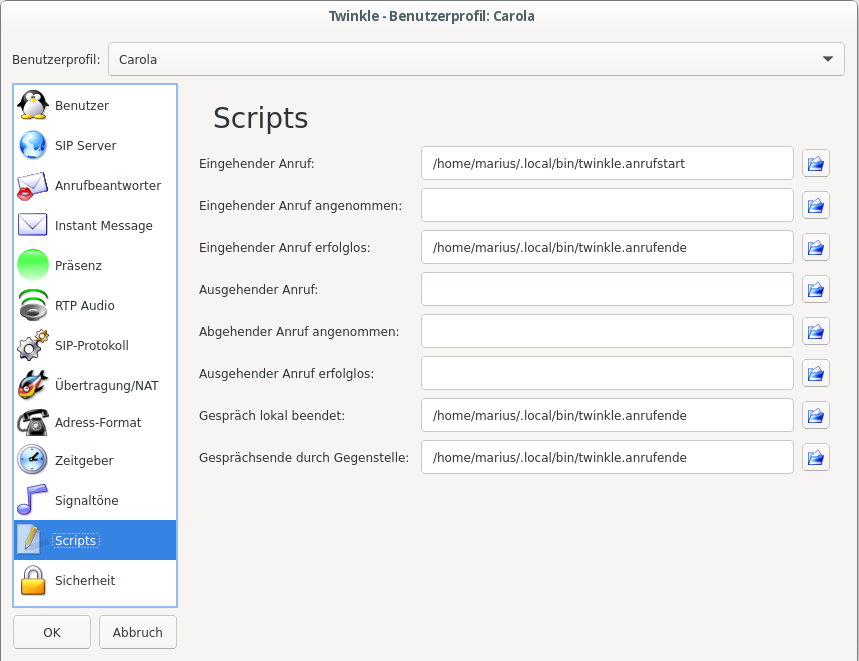Schnell mal ein Bashscript zusammen gebastelt, daß einen kleinen Job erledigt, machen wohl viele von uns. Blöd ist, daß man das Script vom Desktop aus startet, ohne dem Script irgend etwas mitgeben zu können. Das wäre es doch toll, wenn man den Benutzer elegant fragen könnte, oder?
GUI-Requester aus Bashscripten erzeugen
Im konkreten Fall geht es um ein Script, daß die Tonausgabe eines Programms umschaltet. Die Grundlagen dazu findet Ihr hier:
Damit wir den Ton eines Programms umschalten können, müssen wir erstmal wissen, welches Programm gemeint ist und da setzt unser kleines Script an. Da wir vom Desktop reden, wird das tonausgebende Programm ein Fenster offen haben, damit man es bedienen kann.
Jetzt haben wir ein Bashscript gestartet, daß irgendwie mitbekommen muß, welches Fenster denn gemeint ist. Dazu nutzen wir „xprop“ . Xprop erzeugt einen Mauszeiger mit dem man auf das Fenster klicken kann, von dem man alles wissen will, und ich meine echt alles! Das geht sogar soweit, das Defaulticon des Prozesses anzuzeigen, daß zu dem Fenster gehört 😀 Sehr selbst:
XKLAVIER_STATE(INTEGER) = 0, 1654415104
_GTK_EDGE_CONSTRAINTS(CARDINAL) = 85
_NET_WM_STATE(ATOM) = _NET_WM_STATE_MAXIMIZED_HORZ, _NET_WM_STATE_MAXIMIZED_VERT, _NET_WM_STATE_FOCUSED
WM_STATE(WM_STATE):
window state: Normal
icon window: 0x0
_NET_FRAME_EXTENTS(CARDINAL) = 0, 0, 31, 0
_NET_WM_DESKTOP(CARDINAL) = 0
_NET_WM_ALLOWED_ACTIONS(ATOM) = _NET_WM_ACTION_MOVE, _NET_WM_ACTION_RESIZE, _NET_WM_ACTION_FULLSCREEN, _NET_WM_ACTION_MINIMIZE, _NET_WM_ACTION_SHADE, _NET_WM_ACTION_MAXIMIZE_HORZ, _NET_WM_ACTION_MAXIMIZE_VERT, _NET_WM_ACTION_CHANGE_DESKTOP, _NET_WM_ACTION_CLOSE, _NET_WM_ACTION_ABOVE, _NET_WM_ACTION_BELOW
WM_HINTS(WM_HINTS):
Client accepts input or input focus: True
Initial state is Normal State.
bitmap id # to use for icon: 0x420235a
bitmap id # of mask for icon: 0x4202360
window id # of group leader: 0x4200001
_GTK_THEME_VARIANT(UTF8_STRING) = „dark“
XdndAware(ATOM) = BITMAP
_NET_WM_ICON(CARDINAL) = Icon (48 x 48):▒▓▓▓▓▓▓▓▓▓▓▓▓▓▓▓▓▓▓▓▓▓▓▓▓▓▓▓▓▓▓▓▓▓▓▒
▓▓▓▓▓▓▓▓▓▓▓▓▓▓▓▓▓▓▓▓▓▓▓▓▓▓▓▓▓▓▓▓▓▓▓▓
▓▓▓▓▓▓▓▓▓▓▓▓▓▓▓▓▓▓▓▓▓▓▓▓▓▓▓▓▓▓▓▓▓▓▓▓
▓▓▓▓▓▓▓▓▓▓▓▓▓▓▓▓▓▓▓▓▓▓▓▓▓▓▓▓▓▓▓▓▓▓▓▓
▓▓▓▓▓▓▓▓▓▓▓▓▓▓▓▓▓▓▓▓▓▓▓▓▓▓▓▓▓▓▓▓▓▓▓▓
▓▓▓▓░░▓▓▓▓▓▓▓▓▓▓▓▓▓▓▓▓▓▓▓▓▓▓▓▓▓▓▓▓▓▓
▓▓▓▓░ ▒▓▓▓▓▓▓▓▓▓▓▓▓▓▓▓▓▓▓▓▓▓▓▓▓▓▓▓▓
▓▓▓▓▓▒░ ▒▓▓▓▓▓▓▓▓▓▓▓▓▓▓▓▓▓▓▓▓▓▓▓▓▓▓
▓▓▓▓▓▓▓▒ ▓▓▓▓▓▓▓▓▓▓▓▓▓▓▓▓▓▓▓▓▓▓▓▓▓▓
▓▓▓▓▓▓░ ▒▓▓▓▓▓▓▓▓▓▓▓▓▓▓▓▓▓▓▓▓▓▓▓▓▓▓
▓▓▓▓▒ ░▓▓▓▓▓▓▓▓▓▓▓▓▓▓▓▓▓▓▓▓▓▓▓▓▓▓▓▓
▓▓▓▓░░▒▓▓▓▓▓▓▓▓▓▓▓▓▓▓▓▓▓▓▓▓▓▓▓▓▓▓▓▓▓
▓▓▓▓▓▓▓▓▓▓▓▓▓▓▓▓▓▓▓▓▓▓▓▓▓▓▓▓▓▓▓▓▓▓▓▓
▓▓▓▓▓▓▓▓▓▓▓▒░░░░░▒▓▓▓▓▓▓▓▓▓▓▓▓▓▓▓▓▓▓
▓▓▓▓▓▓▓▓▓▓▓ ▒▓▓▓▓▓▓▓▓▓▓▓▓▓▓▓▓▓▓
▓▓▓▓▓▓▓▓▓▓▓▓▓▓▓▓▓▓▓▓▓▓▓▓▓▓▓▓▓▓▓▓▓▓▓▓
▓▓▓▓▓▓▓▓▓▓▓▓▓▓▓▓▓▓▓▓▓▓▓▓▓▓▓▓▓▓▓▓▓▓▓▓
▓▓▓▓▓▓▓▓▓▓▓▓▓▓▓▓▓▓▓▓▓▓▓▓▓▓▓▓▓▓▓▓▓▓▓▓
▓▓▓▓▓▓▓▓▓▓▓▓▓▓▓▓▓▓▓▓▓▓▓▓▓▓▓▓▓▓▓▓▓▓▓▓
▓▓▓▓▓▓▓▓▓▓▓▓▓▓▓▓▓▓▓▓▓▓▓▓▓▓▓▓▓▓▓▓▓▓▓▓
▓▓▓▓▓▓▓▓▓▓▓▓▓▓▓▓▓▓▓▓▓▓▓▓▓▓▓▓▓▓▓▓▓▓▓▓
▓▓▓▓▓▓▓▓▓▓▓▓▓▓▓▓▓▓▓▓▓▓▓▓▓▓▓▓▓▓▓▓▓▓▓▓
▓▓▓▓▓▓▓▓▓▓▓▓▓▓▓▓▓▓▓▓▓▓▓▓▓▓▓▓▓▓▓▓▓▓▓▓
▓▓▓▓▓▓▓▓▓▓▓▓▓▓▓▓▓▓▓▓▓▓▓▓▓▓▓▓▓▓▓▓▓▓▓▓
▓▓▓▓▓▓▓▓▓▓▓▓▓▓▓▓▓▓▓▓▓▓▓▓▓▓▓▓▓▓▓▓▓▓▓▓
▓▓▓▓▓▓▓▓▓▓▓▓▓▓▓▓▓▓▓▓▓▓▓▓▓▓▓▓▓▓▓▓▓▓▓▓
▓▓▓▓▓▓▓▓▓▓▓▓▓▓▓▓▓▓▓▓▓▓▓▓▓▓▓▓▓▓▓▓▓▓▓▓
▓▓▓▓▓▓▓▓▓▓▓▓▓▓▓▓▓▓▓▓▓▓▓▓▓▓▓▓▓▓▓▓▓▓▓▓
▓▓▓▓▓▓▓▓▓▓▓▓▓▓▓▓▓▓▓▓▓▓▓▓▓▓▓▓▓▓▓▓▓▓▓▓
▓▓▓▓▓▓▓▓▓▓▓▓▓▓▓▓▓▓▓▓▓▓▓▓▓▓▓▓▓▓▓▓▓▓▓▓
▓▓▓▓▓▓▓▓▓▓▓▓▓▓▓▓▓▓▓▓▓▓▓▓▓▓▓▓▓▓▓▓▓▓▓▓
▓▓▓▓▓▓▓▓▓▓▓▓▓▓▓▓▓▓▓▓▓▓▓▓▓▓▓▓▓▓▓▓▓▓▓▓
▒▓▓▓▓▓▓▓▓▓▓▓▓▓▓▓▓▓▓▓▓▓▓▓▓▓▓▓▓▓▓▓▓▓▓▒
░ ░
░░ ░░░░░░░░░░░░░░░░░░░░░░░░░░░░░░░░ ░░
░░░░░░░░░░░░░░░░░░░░░░░░░░░░░░░░░░░░░░
░░░░░░░░░░░░░░░░░░░░░░░░░░░░░░░░░░░░░░_GTK_WINDOW_OBJECT_PATH(UTF8_STRING) = „/org/gnome/Terminal/window/3“
_GTK_APPLICATION_OBJECT_PATH(UTF8_STRING) = „/org/gnome/Terminal“
_GTK_UNIQUE_BUS_NAME(UTF8_STRING) = „:1.148“
_GTK_APPLICATION_ID(UTF8_STRING) = „org.gnome.Terminal“
_NET_WM_OPAQUE_REGION(CARDINAL) = 0, 0, 1920, 1021
WM_WINDOW_ROLE(STRING) = „gnome-terminal-window-00a05266-8865-460d-9efd-dd4e9d0164db“
_NET_WM_WINDOW_TYPE(ATOM) = _NET_WM_WINDOW_TYPE_NORMAL
_NET_WM_SYNC_REQUEST_COUNTER(CARDINAL) = 69215064, 69215065
_NET_WM_USER_TIME_WINDOW(WINDOW): window id # 0x4202357
WM_CLIENT_LEADER(WINDOW): window id # 0x4200001
_NET_WM_PID(CARDINAL) = 7153
WM_LOCALE_NAME(STRING) = „de_DE.UTF-8“
WM_CLIENT_MACHINE(STRING) = „eve.resellerdesktop.de“
WM_NORMAL_HINTS(WM_SIZE_HINTS):
program specified minimum size: 359 by 70
program specified resize increment: 7 by 15
program specified base size: 16 by 26
window gravity: NorthWest
WM_PROTOCOLS(ATOM): protocols WM_DELETE_WINDOW, WM_TAKE_FOCUS, _NET_WM_PING, _NET_WM_SYNC_REQUEST
WM_CLASS(STRING) = „gnome-terminal-server“, „Gnome-terminal“
WM_ICON_NAME(COMPOUND_TEXT) = „marius@eve:~ — xprop“
_NET_WM_ICON_NAME(UTF8_ST_NET_WM_PID(CARDINAL) = 7153RING) = „marius@eve:~ — xprop“
WM_NAME(COMPOUND_TEXT) = „marius@eve:~ — xprop“
_NET_WM_NAME(UTF8_STRING) = „marius@eve:~ — xprop“
Was wir davon für den Job brauchen, habe ich mal blau markiert. Da steht die PID( ProzessID ) des Programms, das das Fenster aufgemacht hat. Mit folgender Anweisung kann man das im Script auslesen:
pid=$(xprop | grep _NET_WM_PID | grep -o [0-9]*)
Das erste Grep besorgt uns die Zeile, das zweite Grep lässt nur unsere gesuchten Zahlen übrig. Damit haben wir einen Teil der Aufgabe gelöst. Teil Zwei besteht darin, das neue Ausgabegerät für das Programm zu ermitteln.
Damit Ihr versteht, was da als Argumente benutzt wird, ist ein Blick in den anderen Artikel hilfreich. Kurzfassung: Ich habe zwei Ausgänge: Lautsprecher und HDMI(Kopfhörer) .
Mit Zenity können wir beliebige GUI-Requester bauen und das ausgewählte Ergebnis auslesen. Vermutlich ist das Programm bei Euch schon vorinstalliert.
out=$(zenity –list –radiolist –text „Set audio output for window:“ –column „Select“ –column „Output“ FALSE „Lautsprecher“ FALSE „HDMI“ FALSE „Kopfhörer“ )
Das sieht in Real dann so aus:
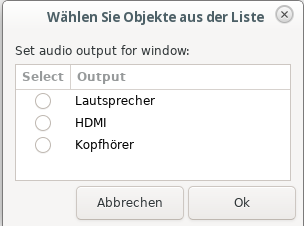 Mit „–column“ gibt man an, welche Spalten man haben will, dann kommt die Liste der Optionen. Für ein Radiobutton, also eine Liste, wo man nur ein Element ausgewählt haben kann, sind die Optionen so aufgebaut:
Mit „–column“ gibt man an, welche Spalten man haben will, dann kommt die Liste der Optionen. Für ein Radiobutton, also eine Liste, wo man nur ein Element ausgewählt haben kann, sind die Optionen so aufgebaut:
FALSE/TRUE Elementname
FALSE/TRUE Elementname
FALSE/TRUE Elementname
FALSE/TRUE Elementname
Wobei TRUE vorausgewählt meint, und FALSE nicht ausgewählt. Im Bashscript stehen die Optionen einfach hintereinander. Hat man etwas ausgewählt, wird es vom Prozess einfach als Text ausgegeben:
[marius@eve ~]$ zenity –list –radiolist –text „Set audio output for window:“ –column „Select“ –column „Output“ FALSE „Lautsprecher“ FALSE „HDMI“ FALSE „Kopfhörer“
Kopfhörer
[marius@eve ~]$
Ich hatte Kopfhörer ausgewählt 😉 Jetzt noch den Prozessnamen:
pname=$( cat /proc/$pid/stat | awk ‚{print $2};‘ | grep -o [a-zA-Z]* )
bauen wir es zusammen:
#!/bin/bash
pid=$(xprop | grep _NET_WM_PID | grep -o [0-9]*)
out=$(zenity –list –radiolist –text „Set audio output for window:“ –column „Select“ –column „Output“ FALSE „Lautsprecher“ FALSE „HDMI“ FALSE „Kopfhörer“ )
pname=$( cat /proc/$pid/stat | awk ‚{print $2};‘ | grep -o [a-zA-Z]* )
pulse.out $pname $out
Fertig. Aber, mit Sonderzeichen im Prozessnamen wird es wohl Probleme geben.
Damit kann man jetzt ein Script starten, das lässt einen ein Fenster auswählen, dann fragt man nach der Tonausgabe und dann wechselt der Ton. Das geht natürlich viel einfacher, wenn man einen Sprachassistenten hat 😀
command:“schalte .* auf .* um“,“EXEC:pulse.outx:x%0x:x%1″
Damit kann man jeden namentlich korrekt erkannten Prozess auf jedes konfigurierte Ausgabegerät umlenken. Hört meine Wort: Das wird Eure Zukunft.